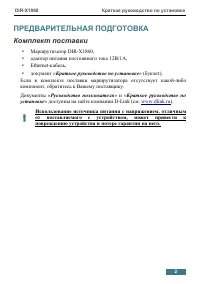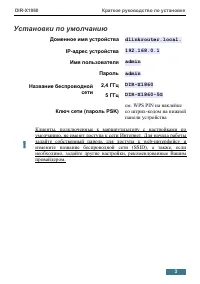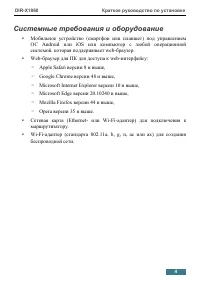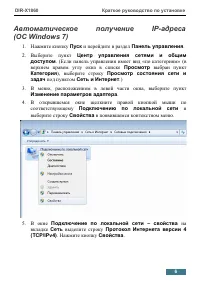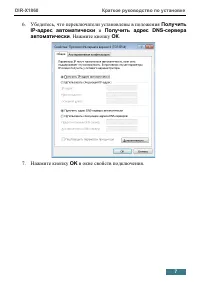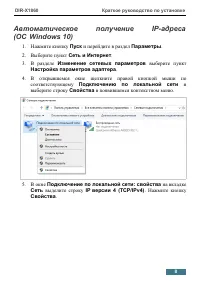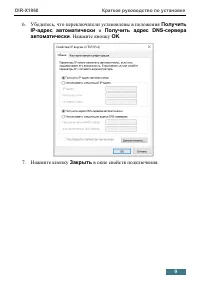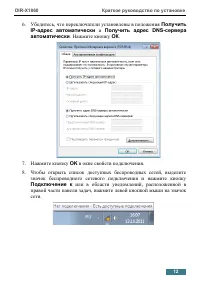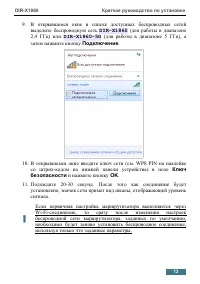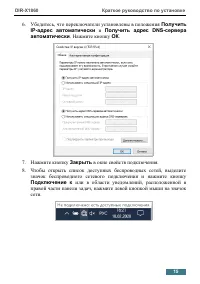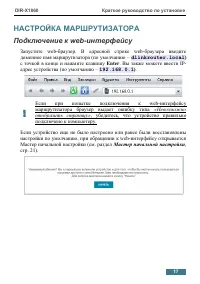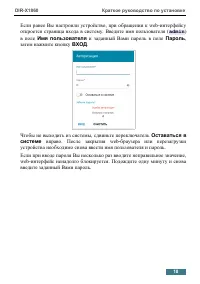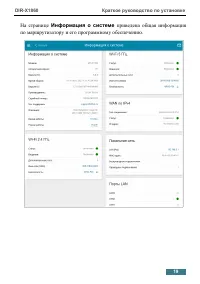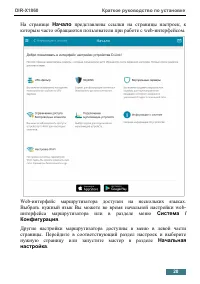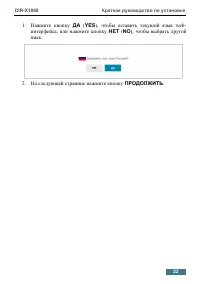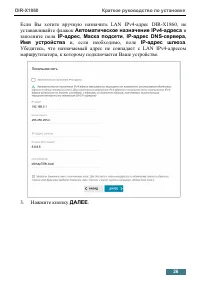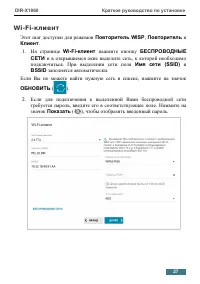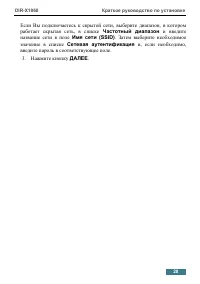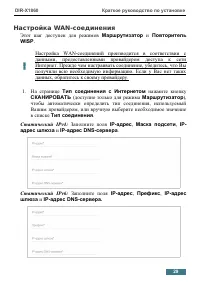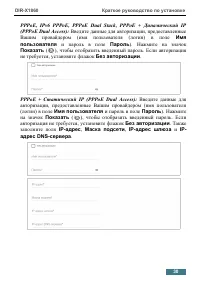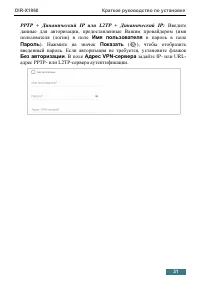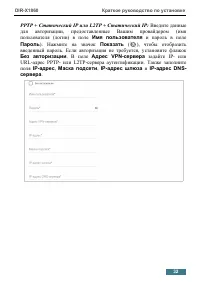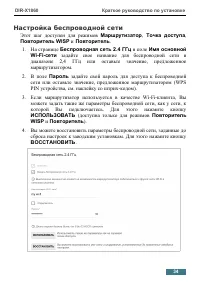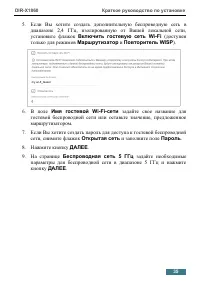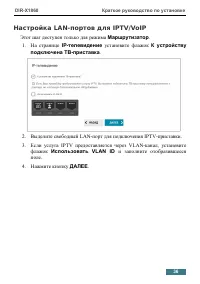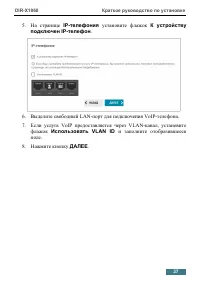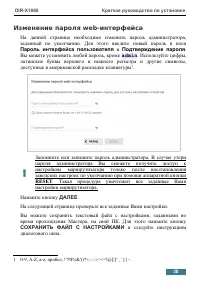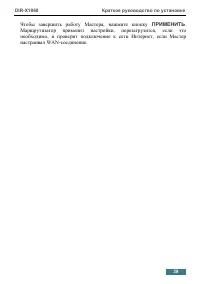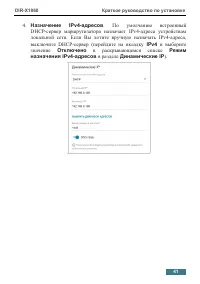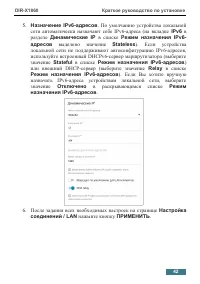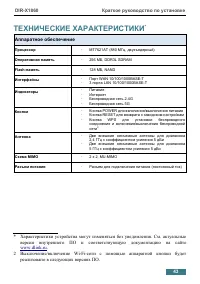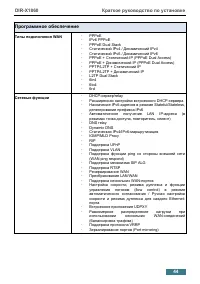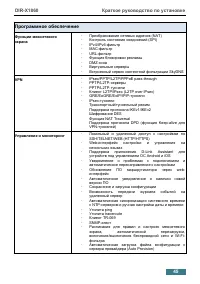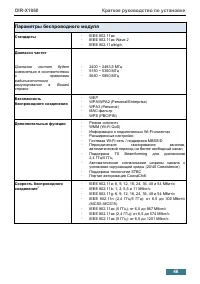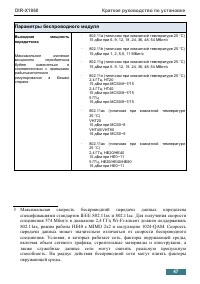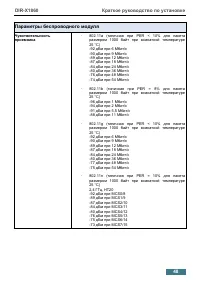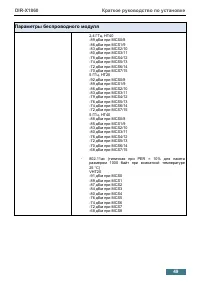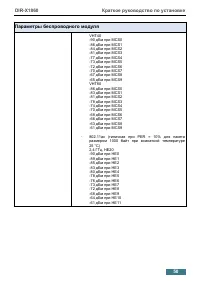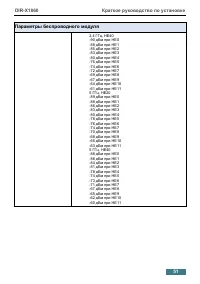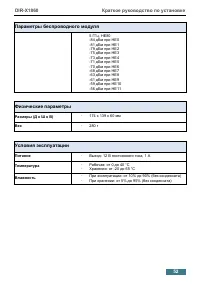Роутеры D-Link DIR-X1860 - инструкция пользователя по применению, эксплуатации и установке на русском языке. Мы надеемся, она поможет вам решить возникшие у вас вопросы при эксплуатации техники.
Если остались вопросы, задайте их в комментариях после инструкции.
"Загружаем инструкцию", означает, что нужно подождать пока файл загрузится и можно будет его читать онлайн. Некоторые инструкции очень большие и время их появления зависит от вашей скорости интернета.

DIR-X1860
Краткое руководство по установке
Подключение к компьютеру с Wi-Fi-адаптером
1. Подключите адаптер питания к соответствующему разъему на
задней панели маршрутизатора, а затем – к электрической розетке.
2. Включите маршрутизатор, нажав кнопку
POWER
на задней панели
устройства.
3. Убедитесь, что Wi-Fi-адаптер Вашего компьютера включен. На
портативных компьютерах, оснащенных встроенным беспроводным
сетевым адаптером, как правило, есть кнопка или переключатель,
активирующий беспроводной сетевой адаптер (см. документацию по
Вашему ПК). Если Ваш компьютер оснащен подключаемым
беспроводным сетевым адаптером, установите программное
обеспечение, поставляемое вместе с адаптером.
Далее необходимо убедиться, что Wi-Fi-адаптер Вашего компьютера
настроен на автоматическое получение IP-адреса (в качестве
DHCP-клиента).
10
Содержание
- 3 Установки по умолчанию; Доменное имя устройства
- 4 Системные требования и оборудование; Apple Safari версии 8 и выше,
- 5 ПОДКЛЮЧЕНИЕ К КОМПЬЮТЕРУ; Подключите адаптер питания к соответствующему разъему на; POWER; на задней панели
- 6 Автоматическое
- 7 Убедитесь, что переключатели установлены в положения
- 10 Подключение к компьютеру с Wi-Fi-адаптером; Подключите адаптер питания к соответствующему разъему на
- 13 Подключение
- 14 к беспроводной
- 16 Подключиться
- 17 НАСТРОЙКА МАРШРУТИЗАТОРА; Подключение к web-интерфейсу; с точкой в конце и нажмите клавишу; Enter; адрес устройства (по умолчанию –
- 18 admin
- 20 Начало; представлены ссылки на страницы настроек, к; Конфигурация
- 21 Мастер начальной настройки; Начальная настройка; Нажмите кнопку; ОК; и дождитесь восстановления заводских настроек; ДАЛЕЕ; . Затем нажмите кнопку; НАЧАТЬ
- 22 Нажмите кнопку; ДА; интерфейса, или нажмите кнопку; НЕТ; На следующей странице нажмите кнопку; ПРОДОЛЖИТЬ
- 23 Выбор режима работы устройства; Маршрутизатор
- 24 Точка доступа или повторитель
- 25 Изменение LAN IPv4-адреса; Этот шаг доступен для режимов; Точка доступа; Установите флажок; Автоматическое назначение IPv4-адреса; чтобы устройство автоматически получало LAN IPv4-адрес.; Имя устройства; необходимо задать доменное имя
- 26 заполните поля; Маска подсети; Нажмите кнопку
- 28 Частотный диапазон; и введите; Сетевая аутентификация; введите пароль в соответствующее поле.
- 29 Настройка WAN-соединения
- 31 PPTP + Динамический IP или L2TP + Динамический IP:; Имя пользователя; и пароль в поле; Пароль
- 32 Введите данные
- 34 Настройка беспроводной сети
- 36 Этот шаг доступен только для режима; установите флажок; К устройству; Если услуга IPTV предоставляется через VLAN-канал, установите; Использовать VLAN ID; и заполните отобразившееся
- 37 Если услуга VoIP предоставляется через VLAN-канал, установите
- 38 Изменение пароля web-интерфейса; Пароль интерфейса пользователя
- 39 Чтобы завершить работу Мастера, нажмите кнопку; ПРИМЕНИТЬ
- 40 Настройка локальной сети; Настройка соединений / LAN; нажмите кнопку; ДОБАВИТЬ
- 41 . По умолчанию встроенный
- 43 ТЕХНИЧЕСКИЕ ХАРАКТЕРИСТИКИ; Аппаратное обеспечение; версии внутреннего ПО и соответствующую документацию на сайте
- 52 Условия эксплуатации
- 54 ТЕХНИЧЕСКАЯ ПОДДЕРЖКА; ДЛЯ КЛИЕНТОВ НА ТЕРРИТОРИИ РОССИИ; ТЕХНИЧЕСКАЯ ПОДДЕРЖКА КОМПАНИИ D-LINK; АДРЕСА И ТЕЛЕФОНЫ ОФИСОВ D-LINK ПО ВСЕМУ МИРУ; ИЗГОТОВИТЕЛЬ И ИМПОРТЕР; Изготовитель
Характеристики
Остались вопросы?Не нашли свой ответ в руководстве или возникли другие проблемы? Задайте свой вопрос в форме ниже с подробным описанием вашей ситуации, чтобы другие люди и специалисты смогли дать на него ответ. Если вы знаете как решить проблему другого человека, пожалуйста, подскажите ему :)